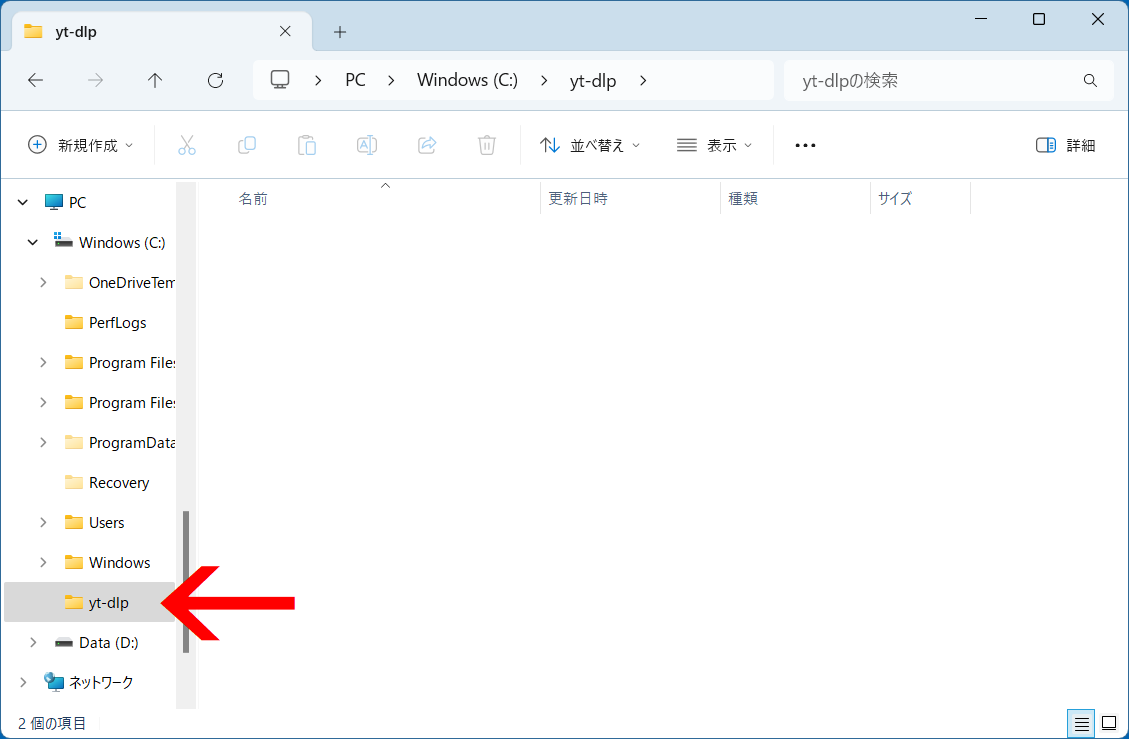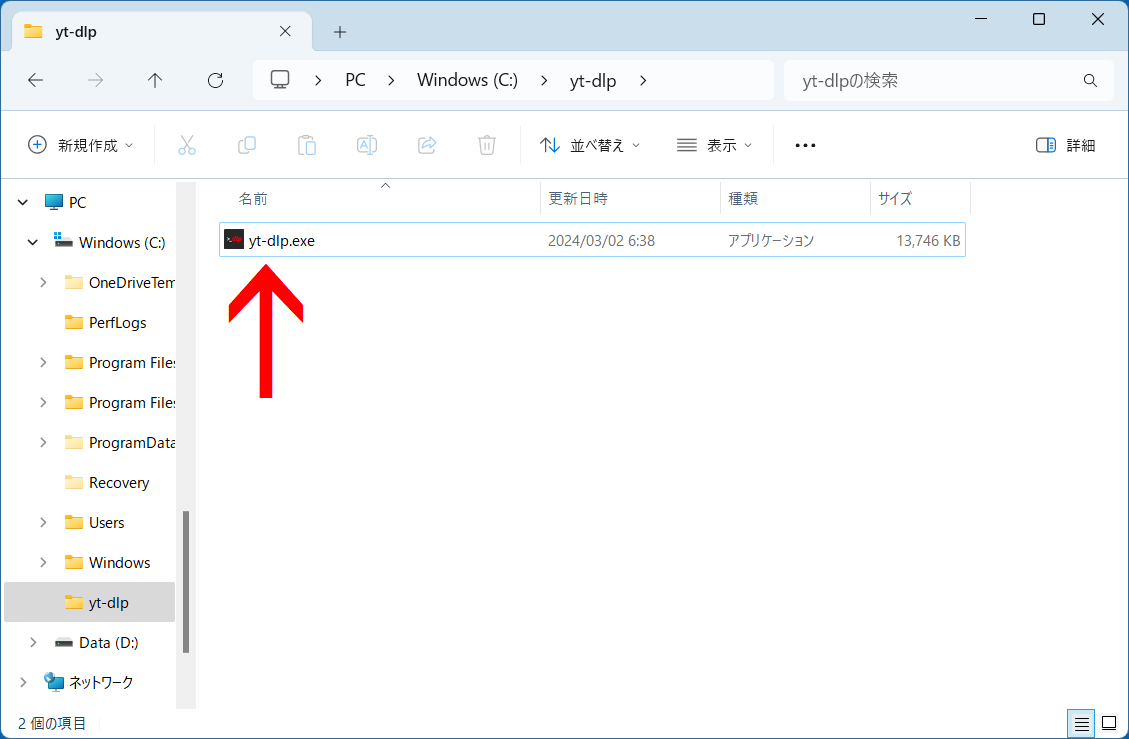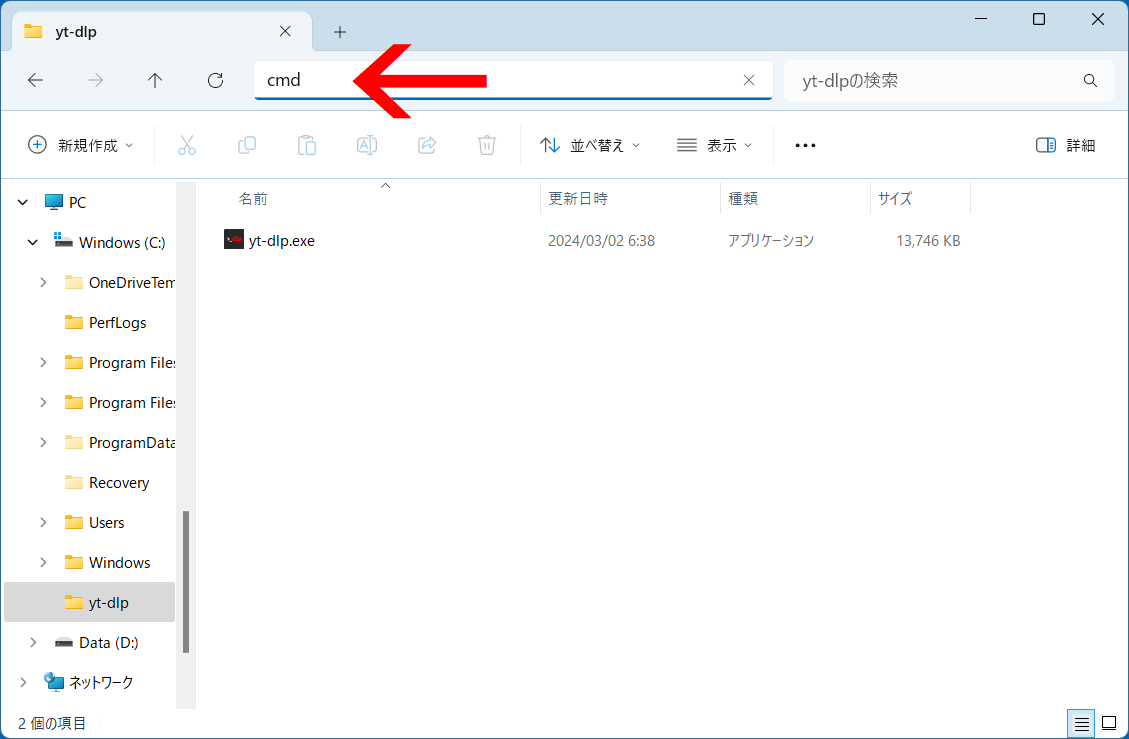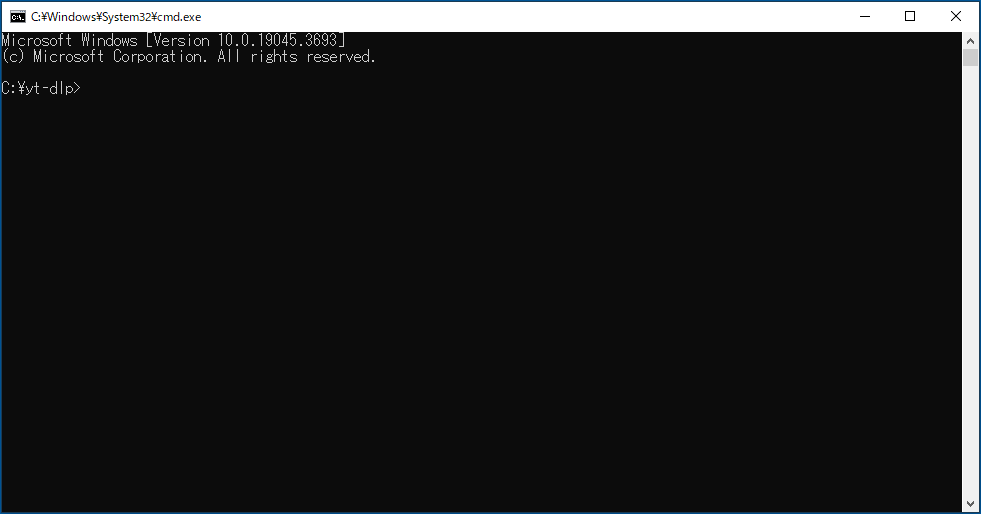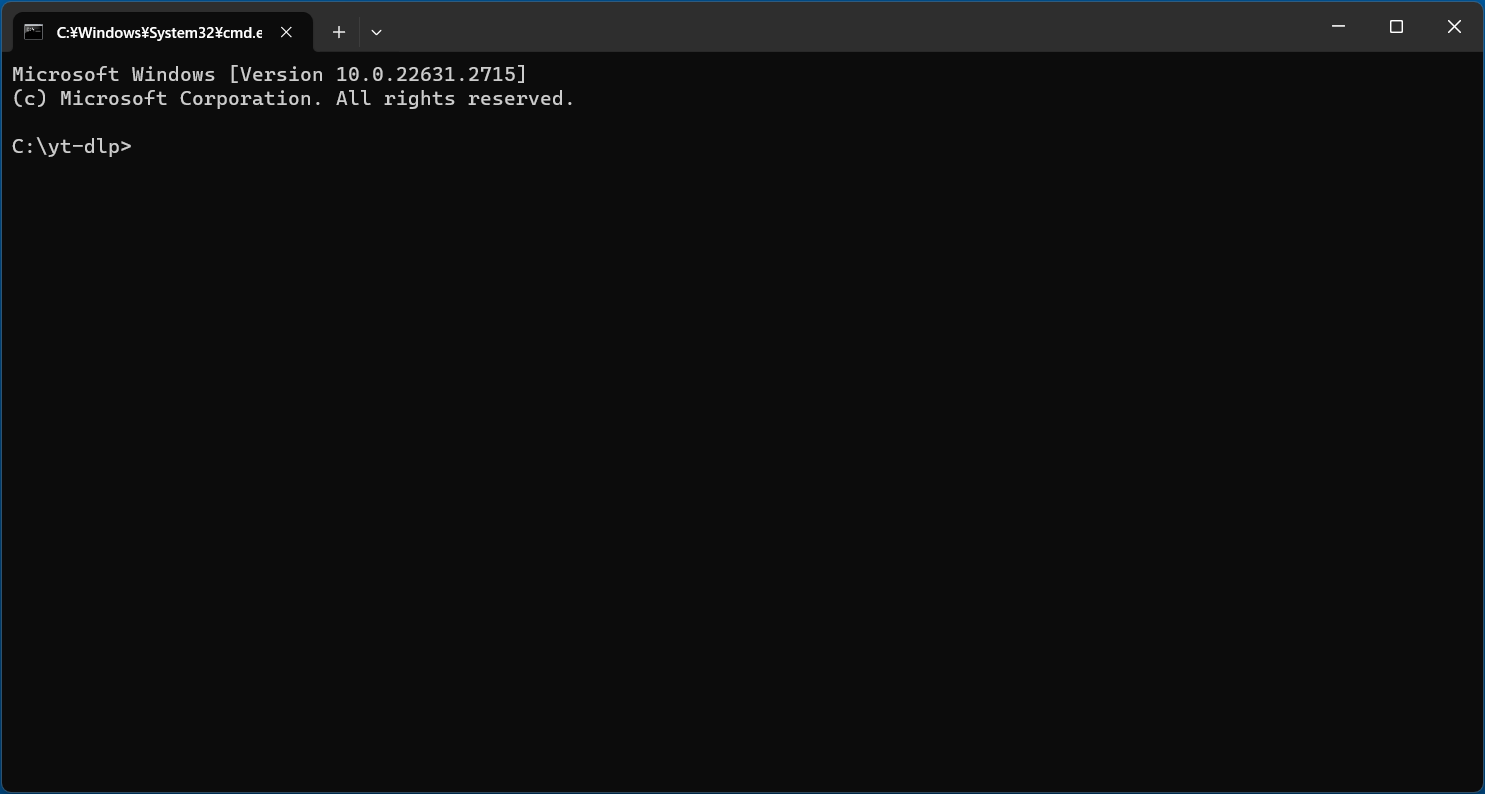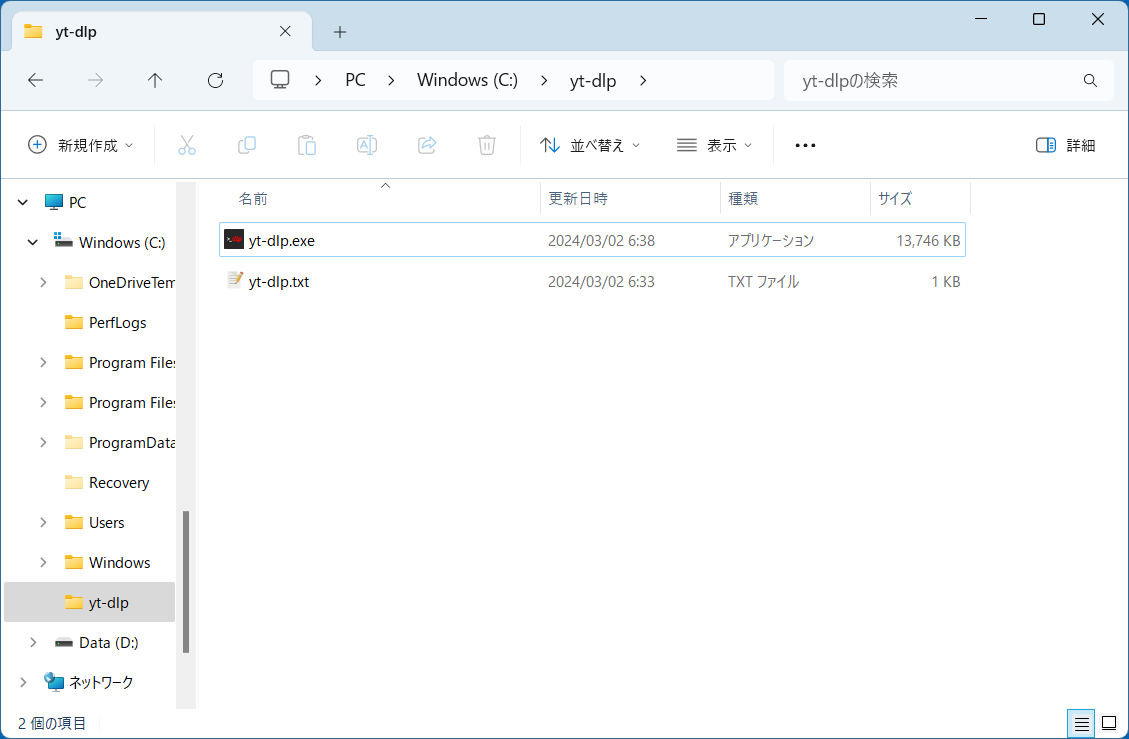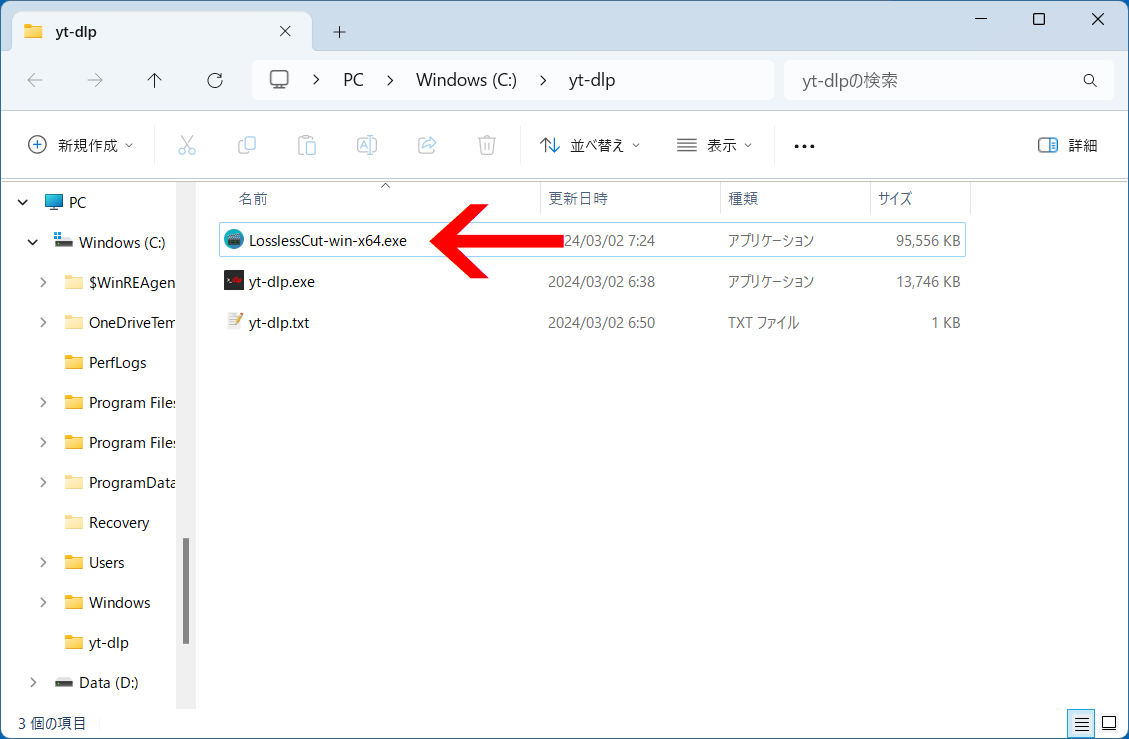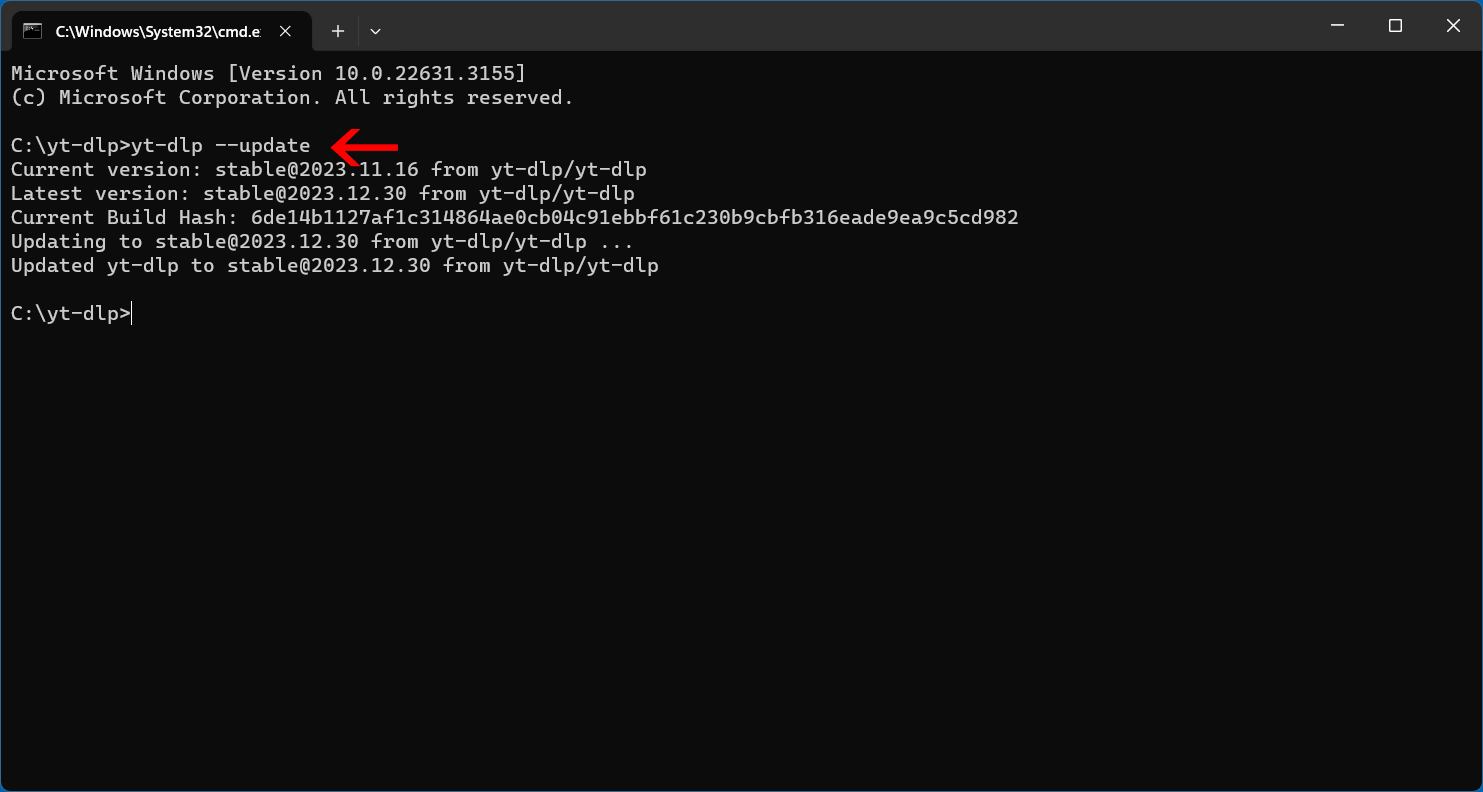この記事の対象読者
この記事は、 生まれてから一度もプログラムを書いたことがない私の友人たちのような人たち でも yt-dlp を使えるように書いています。
この記事では、可能な限り簡単に Windows 10/11 上で yt-dlp を使用するための方法を説明します。
yt-dlp とは何か
yt-dlp は youtube-dl という動画ダウンローダーの後継ツールで、YouTube などの動画をダウンロードできます。
元ツールには youtube という単語が含まれていますが、 YouTube だけでなく、 TikTok や Facebook などからも動画をダウンロードできます。
👉 複数ファイルを一括ダウンロードする方法について、続きの記事を書きました。
手順
1. 動画をダウンロードするフォルダを作成する。
ダウンロードした動画を保存するためのフォルダを作成しましょう。
以下の画像では yt-dlp というフォルダ名で作成していますが、フォルダの名前は Video でも YouTube でも構いません。
👉 作成したフォルダのショートカットを、デスクトップに作成しておくと良いでしょう。
2. yt-dlpの 最新版ファイル をダウンロードする。
以下のリンクから yt-dlp.exe の最新版ファイルがダウンロードできます。
https://github.com/yt-dlp/yt-dlp/releases/latest/download/yt-dlp.exe
ファイルがダウンロードできたら、上記 1.で作成したフォルダに移動させます。
3. コマンドラインを開く
上記 1.で作成したフォルダをエクスプローラーで開き、アドレスバーに cmd と入力して Enter キーを押すと、コマンドラインが開きます。
以下のどちらかの画面が表示されると思いますが、機能は同じですので手順 4.に進みます。
4. 動画をダウンロードする
表示された画面で以下のように入力して希望の動画をダウンロードします。
👉 URL の部分は自分がダウンロードしたい動画の URL に合わせて変更してください。
yt-dlp https://www.youtube.com/watch?v=xxxxxxxxxxx
ダウンロード時に以下のようなオプションを使用すると、ファイル名を「アップロード日付 - 動画タイトル」のように指定できます。
yt-dlp --output "%(upload_date)s - %(title)s.%(ext)s" https://www.youtube.com/watch?v=MBUHDOlumWs
もう少し便利に
1. ファイル名設定用のテンプレートファイルを作成
いちいち yt-dlp --output "%(upload_date)s - %(title)s.%(ext)s" と入力するのは面倒なため、 yt-dlp --output "%(upload_date)s - %(title)s.%(ext)s" と入力された yt-dlp.txt を作成し、 yt-dlp.exe と同じフォルダに保存しておくと良いでしょう。
2. 画質劣化なしで不要部分を削除
👉 LosslessCut というソフトウェアがあります。
これを使うと画質劣化なしで不要部分を削除できます。
ダウンロードすればそのまま動く LosslessCut-win-x64.exe は以下の URL からダウンロードできます。🎉
https://github.com/mifi/lossless-cut/releases/download/v3.44.0/LosslessCut-win-x64.exe
このファイルであれば、インストールも解凍も不要です。👍
少し古く 2022 年 2 月 22 日のリリースですが、ファイル 1 つで動作するのはとても便利です。👍
LosslessCut の最新版のダウンロード方法や使い方は、以下のページで確認できます。 (ファイルの結合もできるらしいですよ。)
3. yt-dlpでダウンロードした動画を同じ LAN 内のスマートフォンやタブレットから再生
Windows PC で 👉 Universal Media Server や 👉 Plex Media Server を使うとダウンロードした動画に外部端末からアクセスできるようになります。
スマートフォンやタブレットには VLC media player for iPhone や VLC media player for Android などをインストールします。
4. ダウンロード速度が落ちた場合は最新版に更新
YouTube の仕様変更でダウンロード速度が落ちることがあります。
コマンドラインで yt-dlp --update を実行することで、最新版に更新されます。
個人的な経験としては、ダウンロード速度が低下した時は、yt-dlpを最新版に更新することで解決されます。
yt-dlp --update の実行例は以下の通りです。
以下の実行例では、2023.11.16版から2023.12.30版にアップデートされています。
さらに詳しい設定について
yt-dlp の使い方で困った時は、以下のページを見に行きます。
おまけ:iPhone で yt-dlp を使いたい場合
iPhone で yt-dlp を使いたい場合は以下の記事を参照してください。
(Android の場合は TubeMate が便利だと思います。)